Alati za preimenovanje datoteka napravljeni su tako da omoguće korisnicimastvorite prilagođeno pravilo za izvođenje preimenovanja datoteka, dodajte određene prefikse i objavite ispravke nazivima datoteka, zamijenite znakove naziva datoteke definiranim tekstualnim nizom, ali što ako želite izdvojiti svojstva datoteke (informacije meta oznake) i upotrijebiti informacije za promjenu imena datoteka. Preimenovanje glavnog pruža vam upravo to. To je moćna aplikacija koja je razvijena i za početnike i za napredne korisnike. Iako uključuje sve uobičajene opcije skupno preimenovanje datoteka, poput dodavanja znakova na početku i na kraju naziva datoteke, zamjene teksta itd., Također vam omogućuje upotrebu svojstava datoteka i meta podataka, kao što su MP3, JPG, JPEG i TIFF oznake datoteka za promjenu imena datoteka. Ostale značajne značajke su: inteligentno razvrstavanje brojeva, podrška za širok raspon vrsta datoteka, autopregled (simulacija preimenovanja datoteke), spremanje skripti za preimenovanje datoteka, podrška unosa zamjenskih znakova, poništavanje preimenovanja datoteka i još mnogo toga. Pojedinosti koje treba slijediti nakon skoka.
Aplikacija pruža sve raspoložive opcije u tabulatorima naime Preimenovanje skripte, velikih i malih slova, brojanje i tekstualni podaci, Glavni prozor prikazuje zadanu skriptu i razne opcije preimenovanja datoteka na temelju pravila. Naći ćete ukupno 9 različitih opcija preimenovanja datoteka, uključujući Ukloni riječi / brojeve, ukloni početak / završetak, ukloni podstranu, ukloni prije / poslije, ukloni izraz, zamijeni ime / frazu, zamijeni brojeve, dodaj na položaj i Dodajte brojač.
Možete dodati više opcija preimenovanja datoteka iz Novi korak izbornik; Uključuje sve gore navedene mogućnosti preimenovanja datoteka i omogućava dodavanje više koraka iste operacije. Na primjer, ako želite dodati znak u ime datoteke i ekstenziju, upotrijebite Dodajte na poziciju opciju s popisa, a zatim dodajte istu opciju s Novi korak izbornik.
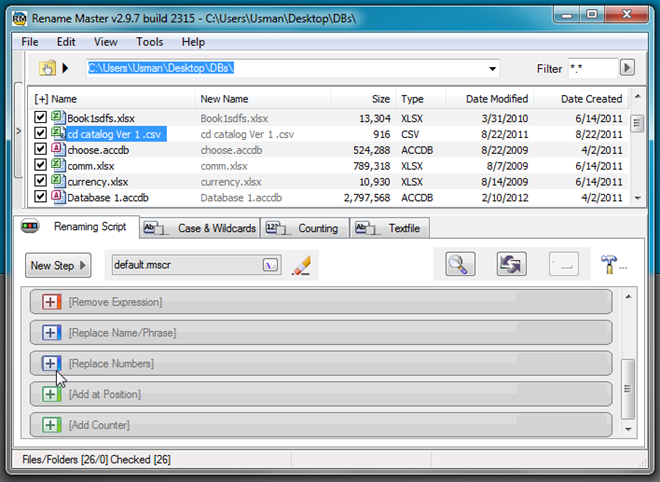
Za početak proširite mogućnost koju želite konfigurirati, a zatim ispunite potrebne pojedinosti. Na primjer, ako želite ukloniti izraz iz imena datoteka, kliknite Ukloni izraz, i odaberite položaj s kojeg želite ukloniti određene znakove.
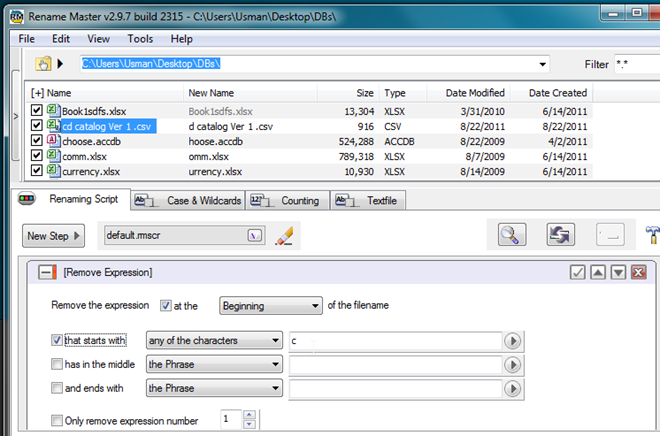
Glavni prozor ima Novo ime stupac (prisutan pored Ime stupac), koja prikazuje promjene u nazivima datoteka koje će se primijeniti. Ako ne prikazuje pregled, pritisnite F6 na tipkovnici da biste primorali ažurirati stupac za pregled.
Pod, ispod Case & Wildcards Naći ćete brojne mogućnosti specifične za velika slova, uključujući Velike i male slova, Velike i velike slova, Velike i velike rečenice, Velike i velike slova, Očuvaj proširenje, i Otkrivanje i upotreba velikih slova u rimskim brojevima, Kao što je ranije spomenuto, dolazi s Zamjenski znakovi podrška i omogućuje upotrebu jednostavnih zamjenske znakove u stilu naredbe kao i puni pravilni izrazi.
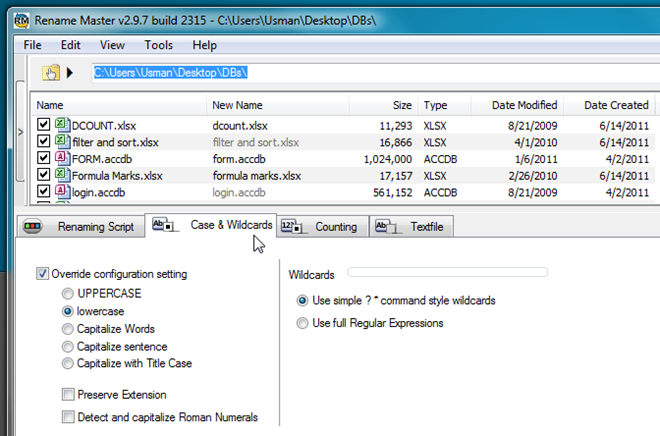
Iz brojanje možete dodati ime datoteke prvo određenom broju, a zatim ga uvećati za zadani broj. Ovdje vrijedi spomenuti da ćete možda trebati konfigurirati Dodajte brojač mogućnost iz glavnog prozora dodati inkrementalni brojevi za upis imena.
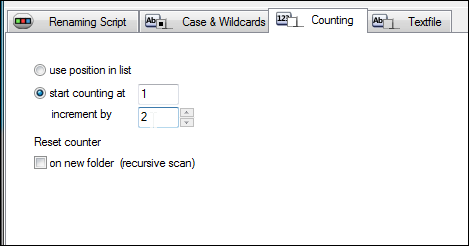
Preimenovanje glavnog programa omogućuje vam da vratite sve operacije preimenovanja datoteka izvedene tijekom sesije jednim klikom. Ako želite poništiti operaciju, prijeđite na Preimenovanje skripte i kliknite Poništi.
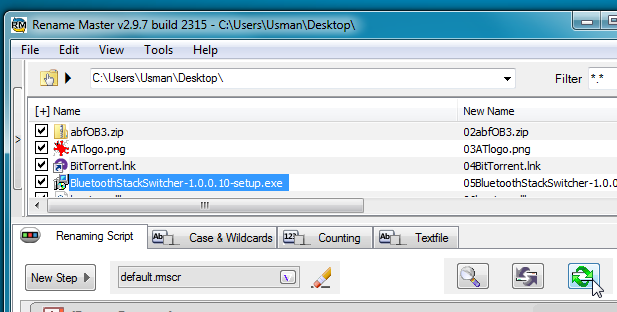
To. Textfile kartica omogućuje vam da uključite tekstualnu datoteku / CSV datoteku za odabiriz datoteke, a zatim primijenite pravila preimenovanja datoteke. Možete i generirati primjerak skripte za brzo započinjanje. Jednom kada se skripta generira, omogućuje vam izmjenu brojnih opcija preimenovanja datoteka za promjenu imena datoteka prema zahtjevima.
Preimenovanje Master izvrstan je dodatak našoj arhivi alata za preimenovanje datoteka. Ako tražite sličan alat za Mac OS X, pogledajte ranije predstavljene NameChanger i PSRenamer.
Preimenovanje master djeluje na svim verzijama sustava Windows. Ispitivanje je provedeno na Windows 7 64-bitnom izdanju.
Preuzmite Preimenuj glavni





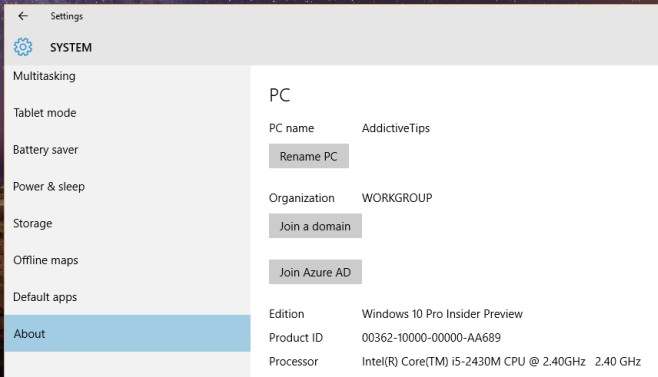







komentari